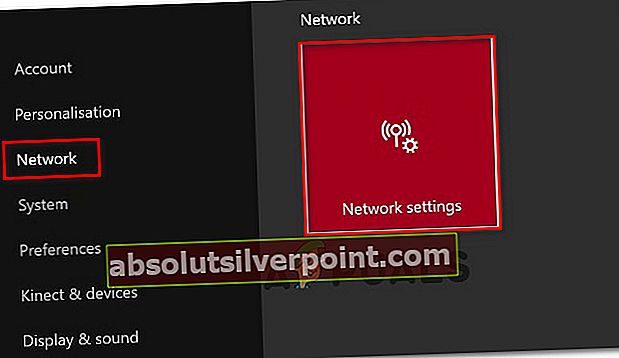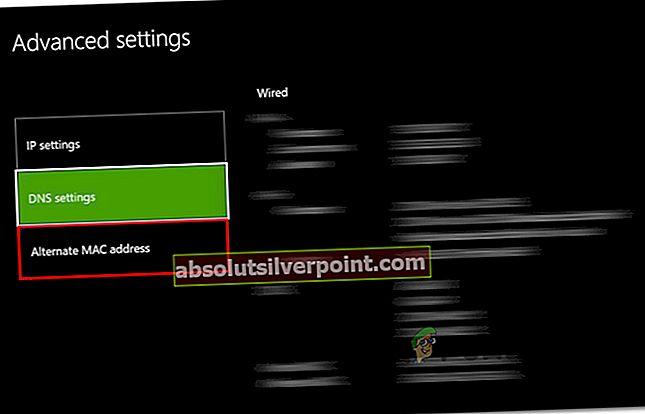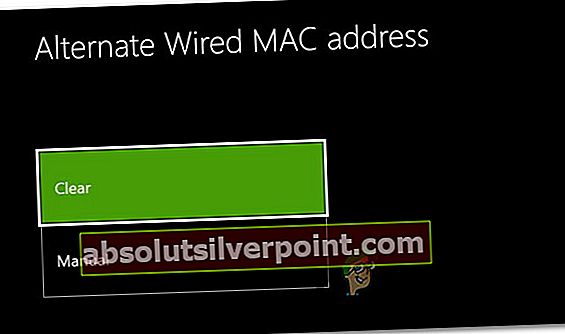Αρκετοί χρήστες Xbox και Xbox One αποκτούν ξαφνικά ένα Σφάλμα σύνδεσης (0x87DD000F)όταν προσπαθούν να συνδεθούν στην κονσόλα τους, παρόλο που είναι συνδεδεμένοι σε δίκτυο Διαδικτύου. Όσοι αντιμετωπίζουν αυτό το πρόβλημα αναφέρουν ότι έχουν ενεργή συνδρομή στο Xbox Live. Αν και το ζήτημα συνδέεται μερικές φορές με ένα πρόβλημα διακομιστή από την πλευρά της Microsoft, αυτό δεν συμβαίνει πάντα. Λόγω αυτού του οδοφράγματος, οι χρήστες δεν μπορούν να παίξουν διαδικτυακά παιχνίδια ή να δουν τη λίστα φίλων τους.

Τι προκαλεί το Σφάλμα σύνδεσης (0x87DD000F);
Διερευνήσαμε αυτό το συγκεκριμένο ζήτημα εξετάζοντας διάφορες αναφορές χρηστών και τις στρατηγικές επισκευής που συνήθως αναφέρονται ως αποτελεσματικές σε αυτό το συγκεκριμένο σενάριο. Όπως αποδεικνύεται, πολλές αιτίες μπορεί να οδηγήσουν στην εμφάνιση αυτού του ζητήματος. Ακολουθεί μια σύντομη λίστα με ένοχους που μπορεί να είναι υπεύθυνοι για αυτό το ζήτημα:
- Η υπηρεσία Xbox Live είναι εκτός λειτουργίας - Αυτή είναι σίγουρα μία από τις πιο κοινές αιτίες που θα δημιουργήσουν αυτόν τον κωδικό σφάλματος, αλλά σίγουρα δεν είναι η μόνη. Εάν πιστεύετε ότι μια επίθεση DDoS ή μια περίοδος συντήρησης μπορεί να είναι υπεύθυνη για το πρόβλημα, μπορείτε να ελέγξετε την κατάσταση των διακομιστών Xbox μεταβαίνοντας στα επίσημα κανάλια.
- Σφάλμα υλικολογισμικού - Ένα σφάλμα υλικολογισμικού μπορεί επίσης να είναι υπεύθυνο για αυτόν τον κωδικό σφάλματος. Πολλοί χρήστες που αντιμετώπισαν το ίδιο πρόβλημα ανέφεραν ότι κατάφεραν να επιλύσουν το πρόβλημα εξ ολοκλήρου εκτελώντας έναν κύκλο ισχύος. Αυτή η διαδικασία θα εξαντλήσει τους πυκνωτές ισχύος, οι οποίοι θα καταλήξουν στην επίλυση πολλών ζητημάτων που σχετίζονται με το υλικολογισμικό.
- Περιορισμένα προνόμια λογαριασμού - Ενδέχεται επίσης να αντιμετωπίσετε αυτόν τον κωδικό σφάλματος εάν ορίσατε προηγουμένως αυτόν τον λογαριασμό ως κύριο σε διαφορετική κονσόλα. Εάν αυτό το σενάριο ισχύει, θα μπορείτε να παρακάμψετε το σφάλμα σύνδεσης μόνο εάν συνδεθείτε χρησιμοποιώντας τη Λειτουργία εκτός σύνδεσης.
- Ανακολουθία μόντεμ / δρομολογητή - Ένας άλλος λόγος που μπορεί να καταλήξει να παράγει το σφάλμα είναι μια ακατάλληλη εναλλακτική διεύθυνση MAC. Σε αυτήν την περίπτωση, μπορείτε να διορθώσετε το πρόβλημα απλώς μεταβαίνοντας στις ρυθμίσεις δικτύου της κονσόλας σας και διαγράφοντας την εναλλακτική διεύθυνση MAC.
Εάν αυτήν τη στιγμή προσπαθείτε να επιλύσετε το ίδιο μήνυμα σφάλματος, αυτό το άρθρο θα σας παρέχει αρκετούς οδηγούς αντιμετώπισης προβλημάτων που θα σας βοηθήσουν να διορθώσετε και να προσδιορίσετε την αιτία του προβλήματος. Κάθε πιθανή επιδιόρθωση που εξηγείται παρακάτω επιβεβαιώθηκε ότι λειτουργεί από τουλάχιστον έναν άλλο χρήστη που αντιμετώπιζε το ίδιο πρόβλημα.
Για καλύτερα αποτελέσματα, σας συμβουλεύουμε να ακολουθήσετε τις μεθόδους με την ίδια σειρά με την οποία τακτοποιήσαμε. Τελικά, θα πρέπει να βρείτε τη λύση που να μπορεί να επιλύσει το ζήτημα ανεξάρτητα από τον ένοχο που το προκαλεί.
Μέθοδος 1: Έλεγχος της κατάστασης των διακομιστών Xbox
Πριν μετακινήσετε μία σε άλλες επιλογές επισκευής, ας επιβεβαιώσουμε την πιθανότητα ότι το Σφάλμα σύνδεσης (0x87DD000F)δεν προκαλείται από ένα πρόβλημα διακομιστή που είναι πέρα από τον έλεγχό σας.
Καταφέραμε να εντοπίσουμε ορισμένες αναφορές χρηστών στις οποίες το ζήτημα διευκολύνθηκε από μια περίοδο συντήρησης ή μια επίθεση DDoS στις υπηρεσίες Xbox Live. Σε αυτήν την περίπτωση, μόλις το πρόβλημα διορθωθεί από τους μηχανικούς της Microsoft, ο κωδικός σφάλματος σταμάτησε να εμφανίζεται κατά τη διάρκεια της ακολουθίας εγγραφής.
Για να επαληθεύσετε εάν υπάρχει πρόβλημα με τους διακομιστές Xbox Live, επισκεφθείτε αυτόν τον σύνδεσμο (εδώ) και ελέγξτε κάθε υπηρεσία για τυχόν ασυνέπειες.

Εάν όλες οι υπηρεσίες έχουν ένα πράσινο σημάδι επιλογής, μπορείτε να συμπεράνετε ότι το πρόβλημα δεν προκαλείται από μια υπηρεσία Xbox Live. Σε αυτήν την περίπτωση, είναι σαφές ότι υπάρχει πρόβλημα με την τοπική σας διαμόρφωση - είτε την κονσόλα σας είτε τον δρομολογητή / μόντεμ.
Από την άλλη πλευρά, εάν η έρευνά σας αποκάλυψε ορισμένα ευρέως διαδεδομένα προβλήματα, σίγουρα, το ζήτημα δεν περιορίζεται στην κονσόλα σας. Σε αυτήν την περίπτωση, οι στρατηγικές επισκευής που περιλαμβάνονται παρακάτω θα πρέπει να αγνοούνται, καθώς δεν θα σας βοηθήσουν στην επίλυση του προβλήματος. Αντ 'αυτού, το μόνο που χρειάζεται να κάνετε είναι να περιμένετε λίγο έως ότου επιλυθεί το ζήτημα από τους μηχανικούς της Microsoft. Φροντίστε να ελέγχετε τακτικά έως ότου αντιμετωπιστεί το πρόβλημα.
Σε περίπτωση που έχετε διαπιστώσει ότι το ζήτημα δεν προκαλείται από διακομιστή Xbox Live, μεταβείτε στις επόμενες μεθόδους παρακάτω για να δοκιμάσετε ορισμένες στρατηγικές επιδιόρθωσης που χρησιμοποιήθηκαν για την επίλυση του 0x87DD000Fκωδικός λάθους.
Μέθοδος 2: Εκτέλεση κύκλου ισχύος
Εάν στο παρελθόν επιβεβαιώσατε ότι δεν αντιμετωπίζετε ένα ζήτημα ευρείας διάδοσης, αυτή η διαδικασία είναι ο πιο αποτελεσματικός τρόπος επίλυσης του προβλήματος 0x87DD000Fκωδικός λάθους. Εκτελώντας έναν κύκλο ισχύος στην κονσόλα τους, ορισμένοι χρήστες ανέφεραν ότι μπόρεσαν να συνδεθούν με τον λογαριασμό τους, αποφεύγοντας εντελώς το μήνυμα σφάλματος μόλις ολοκληρωθεί η επόμενη ακολουθία εκκίνησης.
Μην συγχέετε αυτήν τη διαδικασία με τακτική επανεκκίνηση. Ένας κύκλος ισχύος θα εξαντλήσει τους πυκνωτές ισχύος της κονσόλας Xbox, πράγμα που θα καταλήξει να επιλύει πολλά ζητήματα που σχετίζονται με υλικολογισμικό που είναι γνωστό ότι συμβαίνουν τόσο με τις κονσόλες Xbox360 όσο και με την κονσόλα Xbox One.
Ακολουθεί ένας γρήγορος οδηγός για την εκτέλεση ενός κύκλου ισχύος στην κονσόλα Xbox:
- Με ενεργοποιημένη την κονσόλα σας, πατήστε και κρατήστε πατημένο το κουμπί Xbox (που βρίσκεται στο μπροστινό μέρος της κονσόλας σας). Κρατήστε το πατημένο για περίπου 10 δευτερόλεπτα, ή μέχρι να δείτε το μπροστινό φως να αναβοσβήνει κατά διαστήματα - Μόλις δείτε αυτήν τη συμπεριφορά, μπορείτε να αφήσετε το κουμπί.
- Μόλις ολοκληρωθεί με επιτυχία ο τερματισμός λειτουργίας, περιμένετε ένα ολόκληρο λεπτό πριν ενεργοποιήσετε ξανά. Μπορείτε ακόμη να προσπαθήσετε να αποσυνδέσετε το καλώδιο τροφοδοσίας από την πηγή τροφοδοσίας για να βεβαιωθείτε ότι η διαδικασία έχει ολοκληρωθεί.
- Όταν είστε έτοιμοι να το ενεργοποιήσετε ξανά, πατήστε ξανά το κουμπί λειτουργίας, αλλά μην το κρατήσετε πατημένο όπως πριν. Στη συνέχεια, αφήστε την ακολουθία εκκίνησης να ολοκληρωθεί και δώστε προσοχή για να δείτε αν εντοπίζετε το λογότυπο κινούμενης εικόνας. Εάν δείτε ότι εμφανίζεται, επιβεβαιώνεται ότι η διαδικασία κύκλου ισχύος ήταν επιτυχής.

- Μόλις ολοκληρωθεί η εκκίνηση της κονσόλας σας, δοκιμάστε να ολοκληρώσετε τη διαδικασία εγγραφής για άλλη μια φορά και να δείτε αν εξακολουθείτε να αντιμετωπίζετε το 0x87DD000Fκωδικός λάθους.
Εάν το ίδιο μήνυμα σφάλματος εξακολουθεί να εμφανίζεται όταν προσπαθείτε να συνδεθείτε με τον λογαριασμό σας, μεταβείτε στην επόμενη μέθοδο παρακάτω.
Μέθοδος 3: Σύνδεση με τον λογαριασμό σας χρησιμοποιώντας τη λειτουργία εκτός σύνδεσης (Μόνο για Xbox One)
Καθώς έχουν αναφερθεί από ορισμένους χρήστες που επηρεάζονται, ενδέχεται να μπορείτε να επιλύσετε αυτό το ζήτημα αλλάζοντας τις ρυθμίσεις του δικτύου σας σε κατάσταση λειτουργίας εκτός σύνδεσης και συνδεθείτε στο λογαριασμό χρήστη σας. Πολλοί χρήστες ανέφεραν ότι η μετάβαση σε αυτήν τη διαδρομή τους επέτρεψε να παρακάμψουν το 0x87DD000F κωδικός σφάλματος εντελώς. Αφού απενεργοποίησαν τη λειτουργία εκτός σύνδεσης και μπόρεσαν να χρησιμοποιήσουν διαδικτυακές λειτουργίες και να αποκτήσουν πρόσβαση στη λίστα φίλων τους χωρίς προβλήματα.
Ακολουθεί ένας γρήγορος οδηγός για την εναλλαγή της λειτουργίας δικτύου της κονσόλας σας σε Λειτουργία εκτός σύνδεσης και την πραγματοποίηση της υπογραφής με αυτόν τον τρόπο:
- Πατήστε μία φορά το κουμπί Xbox στον ελεγκτή σας για να ανοίξετε το μενού οδηγών. Στη συνέχεια, χρησιμοποιήστε το μενού που εμφανίστηκε πρόσφατα για να μεταβείτε στο Ρυθμίσεις> Σύστημα> Ρυθμίσεις> Δίκτυο.
- Μόλις μπείτε στο Δίκτυο μενού, μεταβείτε στο Ρυθμίσεις δικτύου και αποκτήστε πρόσβαση στο Αποσυνδέομαι επιλογή.

- Τώρα που χρησιμοποιείτε την κονσόλα Xbox σε λειτουργία εκτός σύνδεσης, επιστρέψτε στην οθόνη σύνδεσης και συνδεθείτε κανονικά με τον λογαριασμό σας.
- Μόλις συνδεθείτε, αντιστρέψτε τα παραπάνω βήματα για να επιστρέψετε στο μενού Ρυθμίσεις δικτύου και μεταβείτε στο Σε σύνδεση τρόπος.
- Εάν φτάσετε τόσο μακριά, αυτό σημαίνει ότι παρακάμψατε με επιτυχία το 0x87DD000F λάθος.
Εάν το ίδιο πρόβλημα εξακολουθεί να εμφανίζεται ή δεν μπορέσατε να ολοκληρώσετε τα παραπάνω βήματα, μεταβείτε στην τελική μέθοδο παρακάτω.
Μέθοδος 4: Εκκαθάριση της εναλλακτικής διεύθυνσης MAC
Εάν καμία από τις παραπάνω μεθόδους δεν σας επέτρεψε να επιλύσετε το πρόβλημα, είναι πολύ πιθανό ότι το ζήτημα οφείλεται στην πραγματικότητα από ένα πρόβλημα δρομολογητή / μόντεμ. Στις περισσότερες περιπτώσεις, πρόκειται απλώς για μια ακατάλληλη εναλλακτική διεύθυνση MAC. Εάν αυτό το σενάριο ισχύει, θα μπορείτε να επιλύσετε το πρόβλημα μεταβαίνοντας στο μενού Δίκτυο και διαγράφοντας την εναλλακτική διεύθυνση MAC.
Βρήκαμε πολλές διαφορετικές αναφορές χρηστών που επιβεβαιώνουν ότι τα παρακάτω βήματα τους βοήθησαν να παρακάμψουν το 0x87DD000F λάθος. Να τι πρέπει να κάνετε:
- Πατήστε το Xbox για να ανοίξετε το μενού οδηγών. Στη συνέχεια, χρησιμοποιήστε το νέο μενού για να μεταβείτε στο εικονίδιο Ρυθμίσεις και να αποκτήσετε πρόσβαση στο Όλες οι ρυθμίσεις μενού.

- Μόλις μπείτε στην οθόνη ρυθμίσεων, μεταβείτε στο Δίκτυο καρτέλα και επιλέξτε Ρυθμίσεις δικτύου.
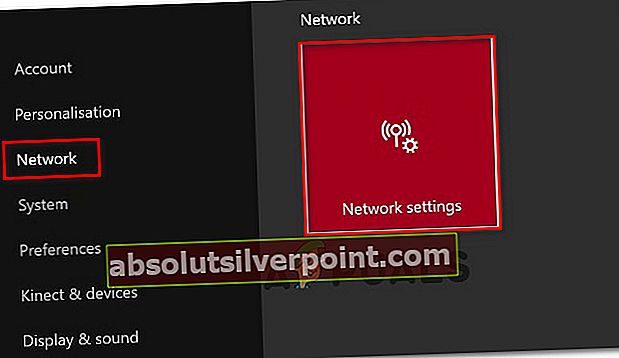
- Από το Δίκτυο μενού, αποκτήστε πρόσβαση στο Προηγμένες ρυθμίσεις μενού.

- Στο μενού Ρυθμίσεις για προχωρημένους, επιλέξτε το Εναλλακτική διεύθυνση MAC επιλογή.
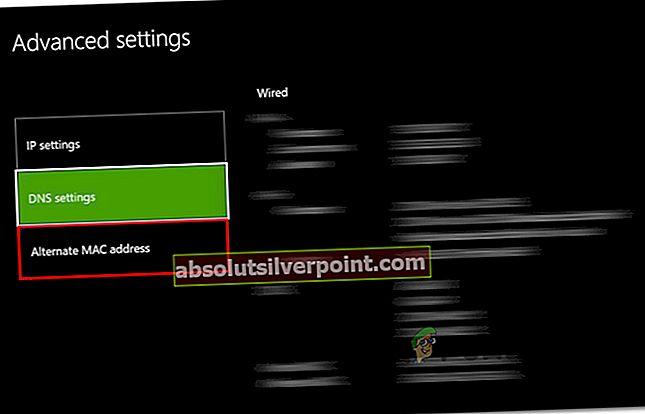
- μεσα στην Εναλλακτικό ενσύρματο / ασύρματο MAC μενού διευθύνσεων, επιλέξτε Σαφή και μετά επιλέξτε Επανεκκίνηση για να εφαρμόσετε τις αλλαγές.
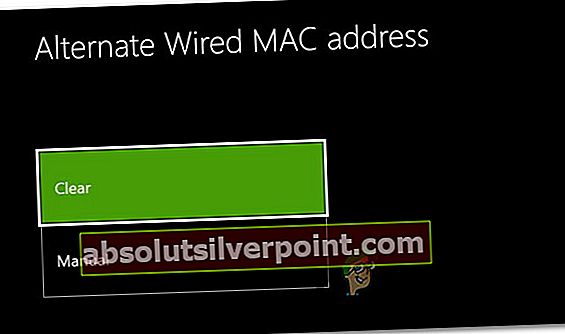
- Επανεκκινήστε την κονσόλα σας και δείτε αν έχει επιλυθεί το σφάλμα εγγραφής.